您好,登錄后才能下訂單哦!
您好,登錄后才能下訂單哦!
這篇文章主要介紹了ghost怎么備份系統的相關知識,內容詳細易懂,操作簡單快捷,具有一定借鑒價值,相信大家閱讀完這篇ghost怎么備份系統文章都會有所收獲,下面我們一起來看看吧。
ghost備份系統圖文教程:
1.1、運行Ghost后,單擊“OK”。

1.2、依次單擊“Local”→“Partition”→“To Image”(意為:本地→分區→到鏡像文件)
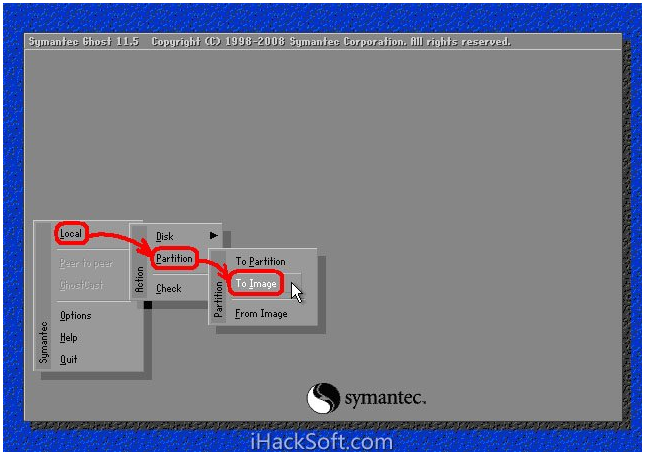
2、出現選擇本地硬盤窗口,單擊要備份的分區所在硬盤,再單擊“OK”。
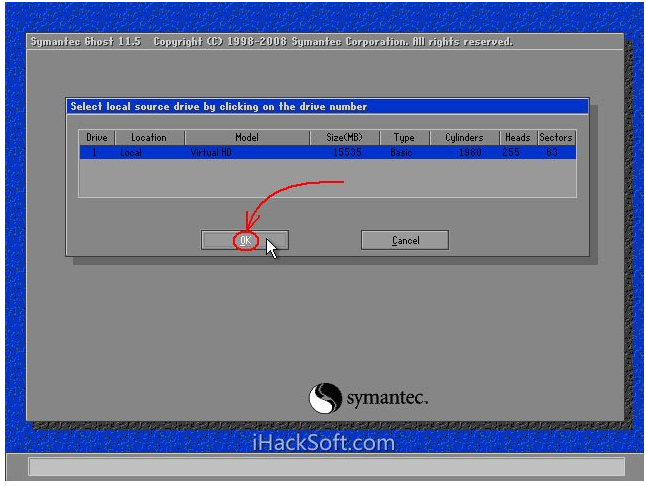
3、出現選擇源分區窗口(源分區就是你要備份的那個分區),單擊系統所在的分區(通常為1區,一定要弄準),再單擊“OK”。
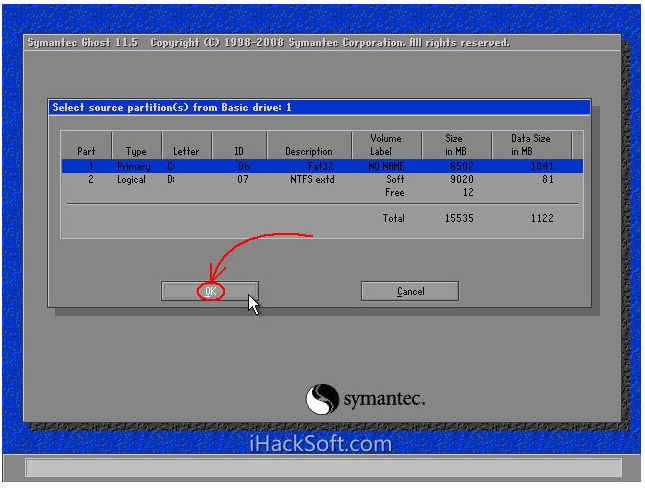
4.1、此時彈出存儲位置對話框,單擊黑三角按鈕,在下拉列表中選擇要存儲鏡像文件的分區(注意:要確保該分區有足夠的存儲空間),進入相應的文件夾(注意:要記準存放鏡像文件的文件夾,否則恢復系統時將難以找到它),在“File name”(意為:文件名)處輸入鏡像文件的文件名,輸好文件名后,單擊“Save”(意為:保存)按鈕繼續操作。
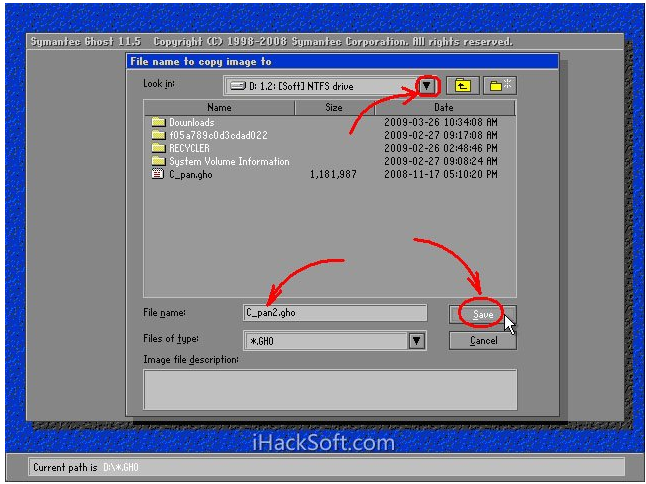
4.2、如想覆蓋已經存在的備份文件,可以在步驟4.1彈出的窗口中直接單擊該文件,然后彈出是否覆蓋提示,單擊“Yes”覆蓋舊文件。
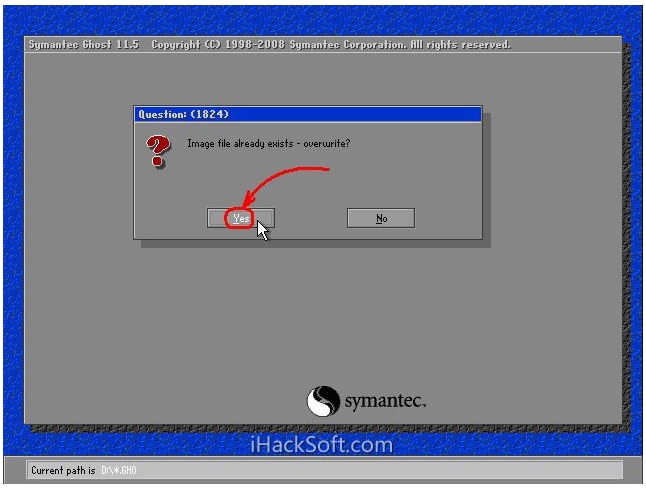
5、出現“是否壓縮鏡像文件”選項,如下圖。有“No(不壓縮)、Fast(快速壓縮)、High(高壓縮比壓縮)”三個選項,壓縮比越低,備份速度越快,但占用磁盤空間越大;壓縮比越高,備份速度越慢,但占用磁盤空間越小。一般選“High”以節省磁盤存儲空間,低配置機器或想節省時間可以選擇“Fast”或“No”。
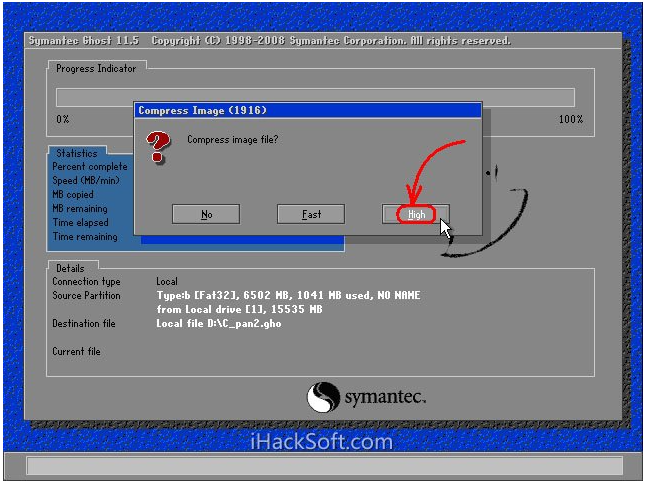
6、出現確認建立鏡像文件窗口,單擊“Yes”開始備份(未單擊“Yes”前若發覺上述某步驟有誤請單擊“No”取消,然后重來)。
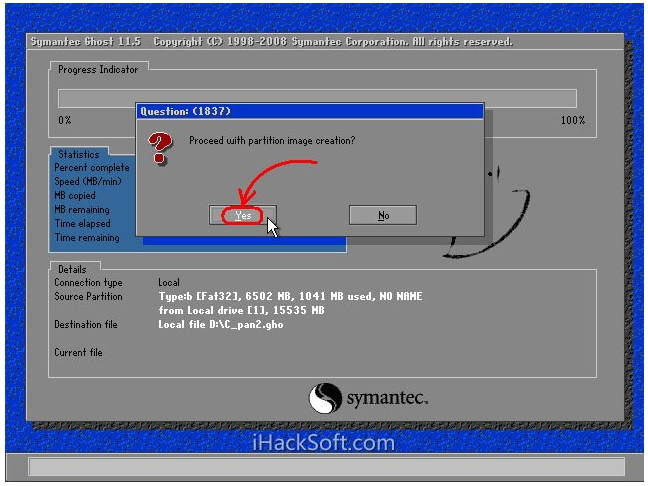
7、開始備份過程。此過程與恢復系統時類似,藍色進度條走到100%(此過程中鼠標指針隱藏,時間長短由機器配置及數據量大小等因素決定,一般2至20分鐘不等)即備份成功。若此過程當中彈出確認對話框,一般是因為所備份分區較大,需要建立分卷鏡像文件,單擊“OK”確認即可。如彈出別的出錯對話框,在確認硬盤可用空間足夠的情況下,應懷疑是硬件系統存在故障,請排除硬件故障后再備份。下圖中部藍色區域6項動態數值從上到下依次為:完成進度百分比、速度MB/每分、已經拷貝數據量、剩余數據量、已用時間、剩余時間。
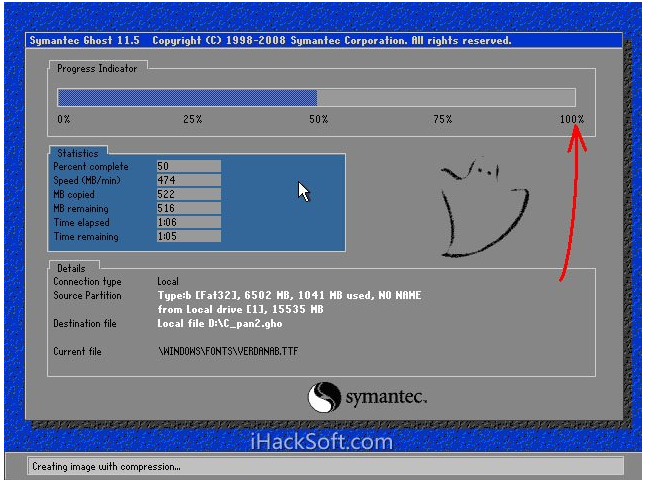
8、彈出創建成功窗口,如下圖。至此,系統已經備份完畢,后面的步驟不重要了。單擊“Continue”即回到Ghost初始界面。
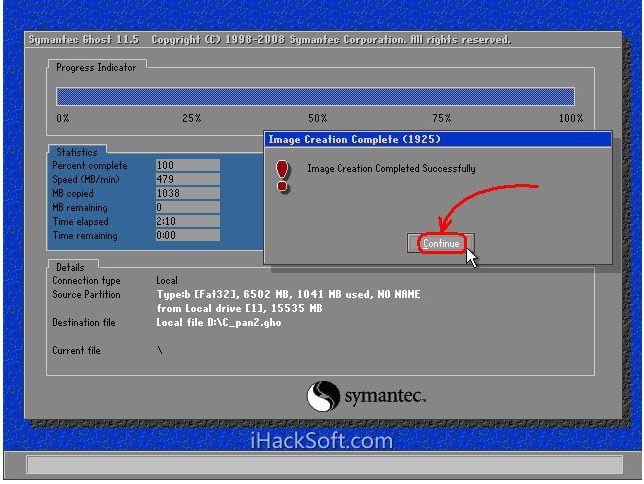
9.1、單擊“Quit”準備退出Ghost。

9.2、彈出確認對話框:你真的要退出嗎?單擊“Yes”退出Ghost。這時可以關機或重啟了。
關于“ghost怎么備份系統”這篇文章的內容就介紹到這里,感謝各位的閱讀!相信大家對“ghost怎么備份系統”知識都有一定的了解,大家如果還想學習更多知識,歡迎關注億速云行業資訊頻道。
免責聲明:本站發布的內容(圖片、視頻和文字)以原創、轉載和分享為主,文章觀點不代表本網站立場,如果涉及侵權請聯系站長郵箱:is@yisu.com進行舉報,并提供相關證據,一經查實,將立刻刪除涉嫌侵權內容。